Google Nexus 7 je eden od naših najljubših tabličnih računalnikov Android iz več razlogov, vendar trajnost ni eden izmed njih. Kot je pokazal naš test Always On mučenja, je zaslon na dotik na Nexusu 7 precej občutljiv cvet.
Če ste doživeli krhkost tega zaslona iz prve roke, je verjetno, da imate tablico, ki zbira prah nekje z delno ali popolnoma neodzivnim zaslonom.
Dobra novica je, da boste morda lahko podarili novo zlomljeno tableto, dokler se še vedno napaja. Navdihnjen s temi vadnicami, ki jih najdemo na Imgurju (ki mi ga je podaril CNET-ov Xiomara Blanco), sem si prizadeval ugotoviti, ali bi lahko uporabili Nexus 7 brez uporabe zaslona na dotik, za uporabo kot namenski bralnik e-knjig.

Da bi se to zgodilo, morate najprej uporabiti tablični računalnik z alternativnim načinom vnosa (če je zaslon na dotik prazen). Najlažji način za to je vlagati v poceni USB OTG adapter. O tem čudovitem dodatku lahko preberete v obsežni vadnici Sharon Vaknin.
Adapter povežite med tabličnim računalnikom in miško USB in lahko se pomikate po Androidu s standardnim miškinim kazalcem. Vaša prva naloga na vašem zdaj delujočem tabličnem računalniku je onemogočiti zaklepanje zaslona tabličnega računalnika. Ne želimo se zanašati na USB miško kot dolgoročno rešitev, tako da vam bo onemogočanje zaklepanja zaslona omogočilo, da skočite v tablico in iz nje ne boste imeli ničesar drugega kot gumb za spanje / budenje.
Skočite v nastavitve za Android, izberite Security in na vrhu boste videli polje za zaklepanje zaslona. Tapnite ga in na seznamu izberite Brez. Vendar se zavedajte, da bodo vse zasebne informacije in računi na tem tabličnem računalniku ostali dostopni vsem, ki jih bodo izbrali. Če vas to skrbi, bi bilo zdaj pravi čas, da izbrišete vse občutljive podatke in prekinete povezavo računov s tabličnega računalnika, s katerim ne želite posredovati.
Naslednje se odločite, kakšno aplikacijo za bralnik e-knjig raje uporabite za to. Ključnega pomena je, da potrebujete orodje, ki podpira možnost uporabe gumbov za glasnost tabličnega računalnika kot sredstva za pospeševanje strani knjige. Nisem naredil izčrpnega iskanja za aplikacije, ki vključujejo to funkcijo, vendar sem ugotovil, da to ponuja Googlova lastna aplikacija Play Books (vključena v Nexus 7) in aplikacija Amazon Kindle. Aplikacija B&N Nook ni vključevala te funkcije, toda za tiste, ki iščejo alternativno aplikacijo e-bralnika z odlično podporo odprtega formata, poskusite Cool Reader.

Ko ste poravnali vašo programsko opremo za e-bralnik, poiščite nastavitve aplikacije in potrdite polje, ki omogoča funkcijo obračanja strani s tipkami za glasnost. Po tem se vrnite ven, odprite knjigo in poskusite s kontrolnikom strani za glasnost.
Če deluje, potem je skoraj čas, da iztisnete USB miško in adapter ter letite s to funkcijo samo s kontrolniki tipk (spanje / zbudi, gor / dol). Najprej se odločite za knjigo, s katero boste nekaj časa preživeli nekaj časa. Naloga, ki je navidezno preprosta kot spreminjanje knjig, bo zahtevala, da ponovno izlovite to miško in adapter, zato odprite vreden digitalni film, preden ga odklopite.
To je vse. Oglejte si zgornji videoposnetek in si oglejte celotno stvar v praksi.










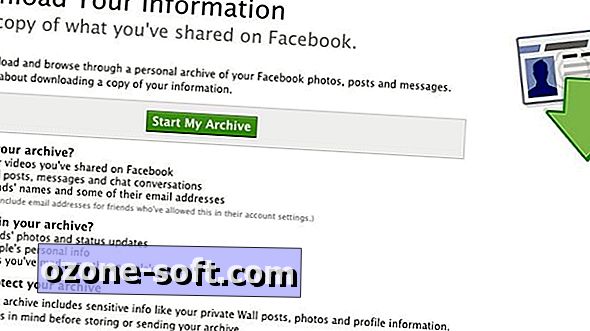


Pustite Komentar